Посібник користувача iPhone
- Ласкаво просимо
- Що нового в iOS 12
-
- Виведення з режиму сну та відмикання
- Вивчення базових рухів
- Вивчення рухів для iPhone X і новіших моделей
- Використання 3D Touch для передоглядів і спрощень
- Відомості про початковий екран і програми
- Змінення параметрів
- Створення знімка екрана
- Регулювання гучності
- Змінення звуків і вібрацій
- Пошук вмісту
- Використання та налаштування Центру керування
- Перегляд і впорядкування даних на екрані «Сьогодні»
- Отримання доступу до функцій на замкненому екрані
- Подорожування із iPhone
- Установлення екранного часу, квот і обмежень
- Синхронізація iPhone за допомогою iTunes
- Заряджання та слідкування за акумулятором
- Значення іконок стану
-
- Калькулятор
- Компас
- Знайти друзів
- Знайти iPhone
-
- Перегляд даних про здоров’я та спортивні досягнення
- Збір даних про здоров’я та спортивні досягнення
- Оприлюднення даних про здоров’я та спортивні досягнення
- Створення Медичного ID.
- Реєстрація як донора органів
- Завантаження медичних записів
- Імпорт медичних записів
- Резервне копіювання даних у програмі «Здоров’я»
-
- Написання електронного листа
- Адресація й надсилання електронної пошти
- Перегляд електронного листа
- Збереження чернетки електронного листа
- Відмічання та фільтрування електронних листів
- Упорядкування електронної пошти
- Пошук електронних листів
- Видалення й відновлення електронних листів
- Робота з вкладеннями
- Друк електронних листів
-
- Налаштування iMessage та SMS/MMS
- Надсилання та отримання повідомлень
- Анімування повідомлень
- Надсилання фотографій, відео й аудіо
- Використання програм iMessage
- Використання Animoji та Memoji
- Надсилання ефекту Digital Touch
- Надсилання й отримання грошей за допомогою Apple Pay
- Внесення змін у сповіщення
- Фільтрація, блокування та видалення повідомлень
-
- Перегляд фотографій і відео
- Редагування фотографій і відео
- Упорядкування фотографій у колекції
- Пошук у програмі «Фотографії»
- Оприлюднення фотографій і відео
- Перегляд спогадів
- Пошук людей у програмі «Фотографії»
- Перегляд фотографій за місцем
- Використання Фото iCloud
- Оприлюднення фотографій за допомогою Спільних колекцій iCloud
- Використання служби «Мій Фотопотік»
- Імпорт фотографій і відео
- Друк фотографій
- Біржі
- Поради
- Погода
-
- Оприлюднення документів із програм
- Оприлюднення файлів з iCloud Drive
- Оприлюднення файлів за допомогою AirDrop
-
- Налаштування Сімейного доступу
- Оприлюднення покупок для членів родини
- Увімкнення функції Ask to Buy (Попросити купити)
- Приховання покупок
- Спільне використання передплат
- Оприлюднення фотографій, календаря тощо для членів родини
- Пошук загубленого пристрою члена родини
- Налаштування функції «Екранний час» для членів родини
-
- Прилади з комплекту постачання iPhone
- Підключення пристроїв Bluetooth
- Потокове передавання аудіо та відео на інші пристрої
- Керування аудіо на кількох пристроях
- AirPrint
- Використання навушників Apple EarPods
- Apple Watch
- Використання клавіатури Magic Keyboard
- Бездротове заряджання
- Handoff
- Використання універсального буфера обміну
- Здійснення та прийом викликів Wi-Fi
- Використання iPhone як хот-споту Wi-Fi
- Відкриття доступу до інтернет-зʼєднання свого iPhone
- Передавання файлів через iTunes
-
-
- Установлення коду допуску
- Налаштування Face ID
- Налаштування Touch ID
- Змінення доступу до елементів, коли iPhone замкнено
- Створення паролів для веб-сайтів і програм
- Обмін паролями для веб-сайтів і програм
- Автоматичне заповнення кодів допуску SMS на iPhone
- Покращення захисту Apple ID
- Налаштування В’язки iCloud
- Використання VPN
-
- Початок використання спеціальних можливостей
- Спеціальні спрощення
-
-
- Увімкнення й відпрацьовування VoiceOver
- Змінення параметрів VoiceOver
- Вивчення рухів у VoiceOver
- Керування iPhone за допомогою рухів VoiceOver
- Керування VoiceOver за допомогою ротора
- Використання екранної клавіатури
- Писання пальцем
- Керування VoiceOver за допомогою Magic Keyboard
- Ввід на екрані брайля за допомогою VoiceOver
- Використання брайль-дисплея
- Використання VoiceOver у програмах
- «Промовити вибране», «Промовляти з екрана», «Відзвук вводу»
- Збільшення вмісту на екрані
- Лупа
- Параметри дисплея
- Face ID та увага
-
- Керований доступ
-
- Важлива інформація з техніки безпеки
- Важлива інформація з експлуатації
- Перегляд інформації про ваш iPhone
- Перегляд або змінення стільникових параметрів
- Докладніше про програмне забезпечення та послуги iPhone
- Заява про відповідність нормам Федеральної комісії зв’язку (FCC)
- Заява про відповідність нормам Міністерства інновацій, науки й економічного розвитку Канади (ISED Canada)
- Інформація про лазер у пристроях класу 1
- Apple і довкілля
- Відомості про утилізацію та переробку
- Copyright
Здійснення групового виклику FaceTime на iPhone
У програмі FaceTime ![]() до групового виклику FaceTime можна запросити до 32 учасників (доступно не в усіх регіонах; за наявності iOS 12.1.4 або пізнішої версії).
до групового виклику FaceTime можна запросити до 32 учасників (доступно не в усіх регіонах; за наявності iOS 12.1.4 або пізнішої версії).
Примітка. iPhone 5s, iPhone 6 і iPhone 6 Plus підтримують лише групові аудіовиклики FaceTime.
Початок групового виклику FaceTime
У FaceTime торкніть
 угорі праворуч.
угорі праворуч.У полі для введення у верхній частині екрана введіть імена чи номери контактів, яким хочете зателефонувати.
Ви також можете торкнути
 , щоб відкрити програму «Контакти» та додати контакти з неї.
, щоб відкрити програму «Контакти» та додати контакти з неї.Торкніть «Відео»
 або «Аудіо»
або «Аудіо»  , щоб здійснити відео- або аудіовиклик FaceTime відповідно.
, щоб здійснити відео- або аудіовиклик FaceTime відповідно.
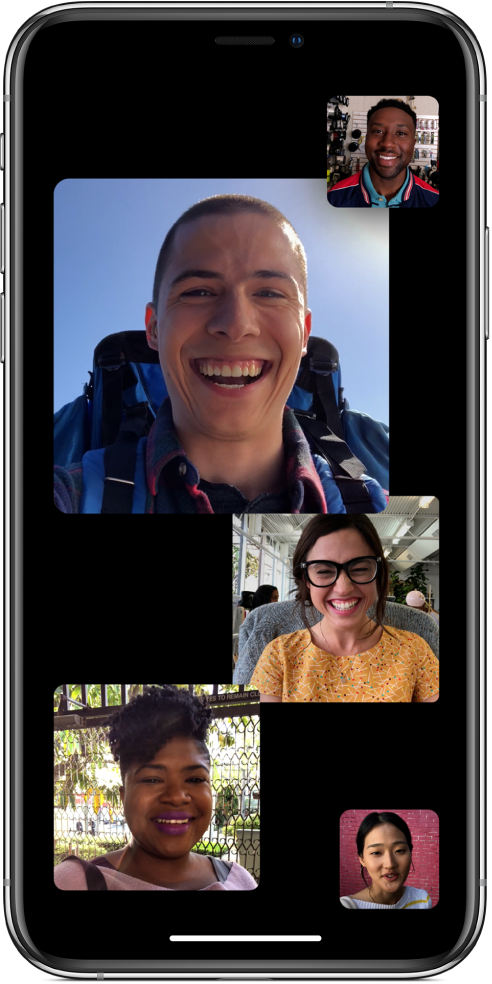
Кожен учасник з’являється на кахлі на екрані. Коли учасник розмовляє, або якщо ви торкаєте кахлю, вона переміщується на передній план і вирізняється з-поміж інших. Кахлі, які не поміщаються на екрані, відображаються в рядку знизу. Щоб знайти учасника, який не відображається, посуньте вздовж рядка. (На кахлі можуть відобразитися ініціали учасника, якщо його зображення недоступне.)
Початок групового виклику FaceTime із групової бесіди в програмі «Повідомлення»
У груповій бесіді в програмі «Повідомлення» ви можете ініціювати груповий виклик FaceTime з усіма учасниками цієї бесіди.
У бесіді в програмі «Повідомлення» торкніть зображення профілю або кнопку
 у верхній частині бесіди.
у верхній частині бесіди.Торкніть FaceTime.
Додавання іншої особи до виклику
Під час групового виклику FaceTime будь-який його учасник може будь-коли додати до нього іншу особу.
Під час виклику FaceTime торкніть екран, щоб відкрити елементи керування, посуньте вгору від їхнього верхнього краю, потім торкніть «Додати особу».
У полі для введення у верхній частині екрана введіть ім’я, Apple ID або номер телефону особи, яку хочете додати.
Або торкніть
 , щоб додати особу з розділу «Контакти».
, щоб додати особу з розділу «Контакти».Торкніть «Додати людину до FaceTime».
Приєднання до групового виклику FaceTime
Коли хтось запрошує вас приєднатися до групового виклику FaceTime, ви бачите вхідний виклик. У разі відхилення виклику ви отримаєте сповіщення, яке можна торкнути, щоб приєднатися до виклику згодом, але поки він активний.
Вихід із групового виклику FaceTime
Щоб у будь-який час вийти з групового виклику, торкніть ![]() .
.
Виклик залишається активним, доки в ньому беруть участь принаймні два учасники.